WiFi速度测试应用支持在 MacBook(macOS 11+)或任何具有标准 802.11be/ax/ac/n/g/a/b 无线网络适配器的笔记本电脑(Windows 7/8/10/11)上运行。了解更多关于 802.11be 的支持信息,请点击这里。
有关互联网速度您所需要了解的一切
无论您使用互联网的目的是什么,您都无法回避网络速度对您所产生的影响。让我们来了解一下什么是网络速度以及它在我们上网时是如何影响到我们的上网体验的。
互联网速度是互联网连接在互联网和用户设备之间传输数据的能力,以字节每秒为单位来表示。用现代术语来说,数据速度是以兆比特每秒(Mbps)和千比特每秒(Kbps)为单位来测量的。1M=1,024K,所以1.0 Mbps连接速度要比1.0 Kbps连接速度快1,000多倍。
您的互联网连接实际上有两种不同的速度。下载速度和上传速度是分别进行测量的。在大多数情况下,连接下载速度比其上传速度要快一些。对于大多数用户而言,这种速度平衡为带宽提供了构成我们大部分线上活动的流媒体和数据下载活动。
什么是优秀的网络速度?
这个问题并没有最佳答案。通常来说,网络速度当然是越快越好。但是速度的快慢通常是与价格挂钩的,所以部署提供过快速度的互联网连接无疑是金钱的浪费。根据您使用网络连接所从事的活动类型的不同,您可以参考对于您的需求应当足够的最低速度。
- 流媒体视频 — 根据视频类型的不同,标准视频将需要3 Mbps,HD需要5 Mbps,4k超高清需要25 Mbps。
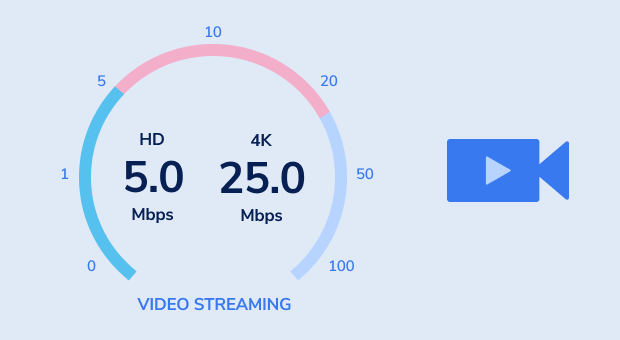
- 流媒体音乐 — 2 Mbps的速度对于流媒体音乐来说应当是足够的。
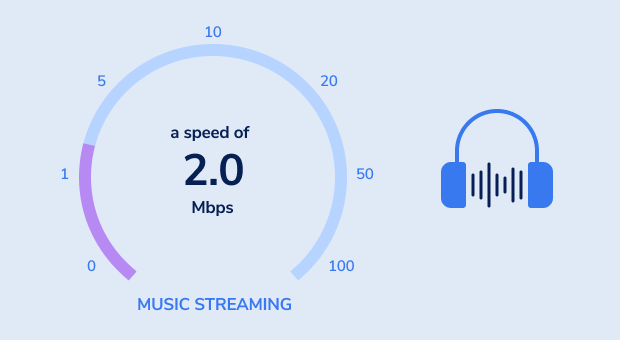
- 游戏 — 如果您想要获得最佳游戏体验的话,您最高可能需要10 Mbps的速度。
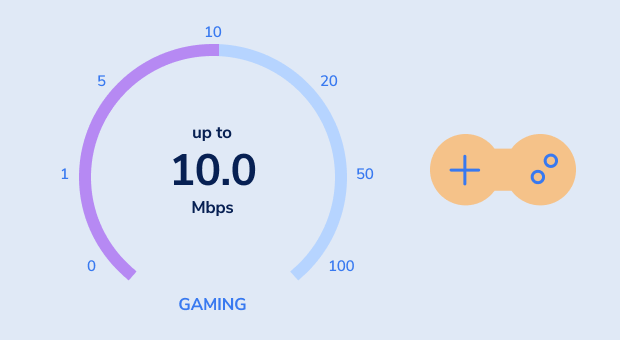
- 浏览电子邮件 — 对于访问您的Gmail和Facebook页面而言,您将需要.5 - 5 Mbps的速度。
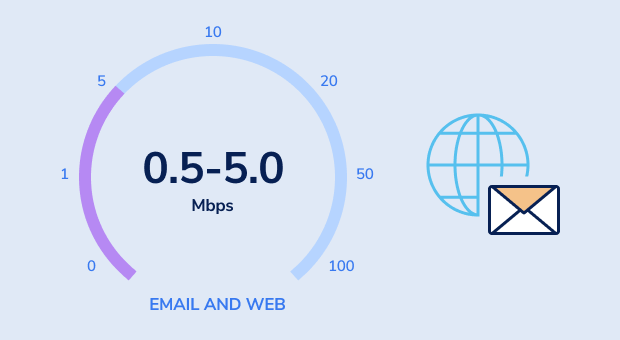
- Skype或视频通话 — 标准通话将需要.5 Mbps,如果您使用HD的话,则需要1.5 Mbps。
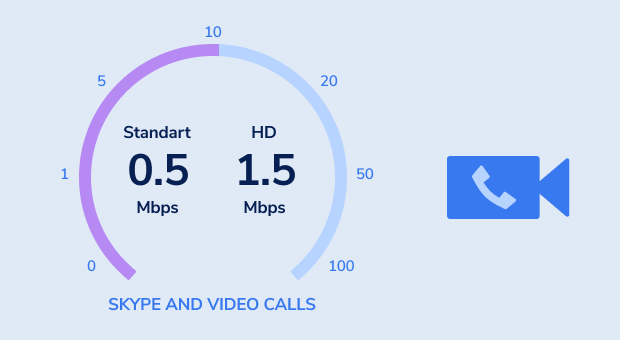
- 下载大型文件 — 如果您下载torrents或大型HD电影文件,那么您需要尽可能快的网络连接,目标最高可达50 Mbps。
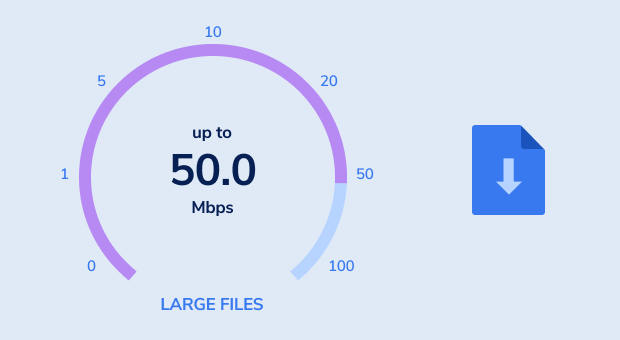
如果您习惯于上传大量的文件,那么您还会想要确保您的上传速度是充足的。鉴于上传速度在默认情况下通常要比下载速度慢,那么您可能需要联系您的互联网服务供应商 (ISP)来提升您想要实现的网络连接的上传速度。
美国联邦通信委员会(FCC)在2015年 更新了“宽带”互联网连接的规格标准并设定了25 Mbps的最低下载速度和3 Mbps的最低上传速度。这种高速度类型的互联网连接通常通过有线或使用有线调制解调器和DSL来提供连接的电话公司来取得。
您如何计算满足您需求的互联网速度?
计算您需要的互联网速度涉及考虑多个因素,包括您如何使用互联网、连接到您网络的设备数量以及任何需要高带宽的特定活动。以下是帮助您估算最适合您需求的互联网速度的分步指南:
确定您的主要互联网活动
不同的在线活动消耗不同量的带宽。这里列出了一些常见活动及其大约的带宽需求:
- 电子邮件和基本的网页浏览:1 Mbps
- 社交媒体:1 Mbps
- 视频流媒体(HD):每个流5-8 Mbps
- 视频流媒体(4K):每个流25 Mbps
- 在线游戏:每个设备3-4 Mbps
- 视频通话:高质量1-4 Mbps
- 大文件下载:速度越高,下载越快,超过50 Mbps的速度观察到显著差异
计算每个设备的带宽
估算将同时使用互联网的设备数量以及它们将进行的活动。将这些活动的带宽需求相加,以获得您可能需要的粗略想法。

考虑用户数量
使用您互联网连接的人数越多,您需要的速度就越高。同时进行视频流媒体播放、在线游戏或视频通话的多个设备需要稳健的互联网连接以保持流畅性能。
添加缓冲
为您的计算估算添加缓冲是明智的,以考虑意外使用或额外的设备。一个好的经验法则是将您计算出的需求增加25-50%,以确保所有用户和活动的互联网体验顺畅。
示例计算
如果您有:
- 2个设备进行HD视频流媒体播放:5-8 Mbps x 2 = 10-16 Mbps
- 1个设备进行在线游戏:3-4 Mbps
- 2个设备进行网页浏览:1 Mbps x 2 = 2 Mbps
总共需要 = 15-22 Mbps,增加50%的缓冲 = 22.5-33 Mbps
咨询互联网服务提供商(ISP)
计算您的需求后,咨询一些ISP以了解他们提供什么套餐。有时,宣传的速度是“最高”速度,实际速度可能会有所不同。考虑询问邻居他们与不同ISP的经验,以评估您所在区域的可靠性和实际速度。
记住,这些计算是估算。您实际的互联网速度可能会受到您的连接质量、连接类型(光纤、电缆、DSL等)以及ISP在高峰时段如何管理流量的影响。如果您向网络中添加更多设备或您的互联网使用模式发生变化,定期重新评估您的互联网速度需求也是好事。

如何查看互联网速度
探明您的互联网速度到底有多快的最佳方式是进行速度测试。您想要进行互联网速度测试的原因可能会有很多,如:
- 计划符合您现有网速规格的使用率;
- 考虑是否有必要为像在线网游这样的活动进行网络升级;
- 验证您的网速是否有达到您通过您的互联网服务供应商所购买的网络套餐的标准。
如果您想要了解如何测试您的互联网速度,您可以在网上找到一系列可用的测试选项。如果您想要从互联网速度测试中获得尽可能最准确的结果,以下是您应当遵循的部分规则。
在开始测试之前重启您的调制解调器和路由器。
在测试您的互联网速度时尽量不要使用互联网从事任何其他活动。这包括关闭通常会自动连接到您的网络的移动设备。
重启将用于执行速度测试的计算机或设备。
清理您的浏览器的cache。如果您计划进行多次测试的话,您应当在每一组测试开始时进行cache的清理工作。速度测试依赖于下载和上传文件,如果文件被存入高速缓冲存储器的话,那么它可能无法反应准确的速度。
使用基于HTML5,而不是基于Flash应用的速度测试。
在开始您的互联网速度测试之前执行这些步骤将会产生能够反映您的连接的真实速度的更加准确的测试结果。高质量的测试将会显示下载速度,上传速度,和ping速度。
影响互联网速度的因素有哪些?
影响您的互联网连接速度的因素有很多。如果您的网速不符合预期的话,那么您可能很难准确定位到其背后的问题所在。您的网速比较迟缓的部分原因可能在于:
- 有线VS WiFi连接 — 有线连接通常更快,相比无线连接所受的的干扰较少。
- 硬件 — 您的计算机和调制解调器可能同时会对网络速度产生负面影响。您的调制解调器的性能可能会随着时间的过去而降低,您的计算机的内部元件的速度可能也会使您的网速下降。
- 操作系统 — 操作系统配置有误的话同样可能导致互联网速度的表现不如预期。
- 拥堵 — 您的网络使用率过高的话将会降低全部用户的网络速度。此外,您正在访问的网站和服务器同样可能由于使用率过高而影响到其满足用户下载需求的能力。
- 软件 — 网页浏览器配置错误是网络速度出现瓶颈,数据传输出现卡顿的常见原因。恶意软件感染同样也可能对您的互联网连接产生负面影响。
如何提升互联网速度
如果您对您的互联网连接速度感到不满的话,那么您可以采取一系列不同的补救措施来尝试解决相关问题。
转至有线连接 — 有线连接将提供更加快速,更加稳定的互联网速度,但是相比无线解决方案可能灵活性较差。

投资信号范围扩展器 — 这些设备相对来说价格比较便宜,对于提升您理想的信号覆盖范围内的网络速度是有帮助的。

限制连接数量 — 您如果有很多设备在同一时间连接互联网的话可能会造成网络拥堵。

现在既然您已经了解了什么是互联网速度以及如何对其进行测试并潜在提升您的连接速度。如果您在进行线上活动时对您的网络速度赶到不满的话,那么可能是时候进行一些故障排查工作啦。祝您好运!




探明您的互联网速度到底有多快的最佳方式是进行速度测试